Sommario
Se non utilizzate già gli strumenti di Pinterest per lo shopping, questo è il segnale per iniziare. 9 Pinners su 10 utilizzano la piattaforma per ispirarsi agli acquisti e il 98% di tutti gli utenti di Pinterest dichiara di aver provato un nuovo marchio trovato sulla piattaforma.
Questo post tratta tutto ciò che c'è da sapere sullo shopping su Pinterest, compresi gli strumenti gratuiti e a pagamento che dovreste utilizzare nel 2023.
Bonus: scaricate subito il vostro pacchetto gratuito di 5 modelli Pinterest personalizzabili. Risparmiate tempo e promuovete facilmente il vostro marchio con design professionali.
Si possono fare acquisti su Pinterest?
Nella maggior parte dei casi, non è possibile effettuare il check-out e il pagamento di un articolo solo su Pinterest, ma è necessario un sito di e-commerce per gestire l'acquisto vero e proprio.
Ma è probabile che la situazione cambi presto: Pinterest sta sperimentando il checkout in-app, in modo che gli utenti non debbano lasciare il sito per acquistare. Questa funzione è attualmente limitata a specifici Product Pins per gli utenti iOS o Android solo negli Stati Uniti, ma ci si aspetta che venga presto estesa ad altre località.
Nel frattempo, i formati unici dei Product Pin, gli annunci intelligenti e altri strumenti per lo shopping facilitano la ricerca, la scoperta e l'acquisto dei vostri prodotti su Pinterest.
Come possono i brand trarre vantaggio dallo shopping su Pinterest?
Il commercio sociale sta esplodendo. Nel 2020, gli acquirenti hanno speso 560 miliardi di dollari direttamente sulle piattaforme dei social media. Si prevede una crescita quasi esponenziale, con un picco di 2,9 trilioni di dollari nel 2026. Trilioni!
Il 48% degli americani acquisterà qualcosa su un social network nel 2021, non solo online, ma in particolare da una piattaforma di social media.
Gli utenti di Pinterest, in particolare, sono predisposti allo shopping:
Il 64% dei Pinners dichiara di andare su Pinterest per fare acquisti
Mentre le persone fanno acquisti su altre piattaforme, Pinterest è quella in cui lo shopping è l'intento.
I pinner sono 7 volte più propensi a comprare le cose che hanno appuntato
Le persone già salvano gli oggetti che amano su Pinterest e ora, grazie ai nuovi strumenti di shopping di Pinterest, sono ancora più propense ad acquistare ciò che trovano.
Ogni mese i pinner spendono il doppio rispetto ai non pinner
Gli utenti di Pinterest amano fare acquisti. Rispetto ai non-pinners, i Pinners attivi settimanalmente spendono il doppio degli acquisti al mese e hanno un ordine dell'85% più grande.
Vale la pena investire negli strumenti di shopping di Pinterest, la maggior parte dei quali sono gratuiti, anche se gli annunci di shopping a pagamento possono incrementare ulteriormente i risultati con un aumento medio delle conversioni del 300%!
Le funzioni di Pinterest per lo shopping spiegate
Pin del prodotto
Precedentemente chiamati Shoppable Pins, i Product Pins hanno l'aspetto dei normali Pins, ma hanno un formato unico per evidenziare le informazioni sul prodotto, tra cui un titolo e una descrizione speciali, il prezzo e la disponibilità di magazzino.
Il piccolo cartellino del prezzo nell'angolo chiarisce che questi articoli sono disponibili per l'acquisto.
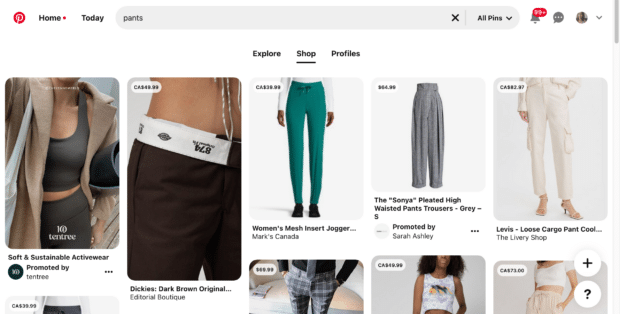
Una volta cliccato, il Pin mostra informazioni aggiuntive disponibili solo sui Pin di prodotto:
- Titolo del prodotto grande
- Nome del marchio (e verifica in blu se è un Pinterest Verified Merchant)
- Prezzo, compresi i ribassi di vendita
- Foto multiple (se applicabile)
- Descrizione del prodotto
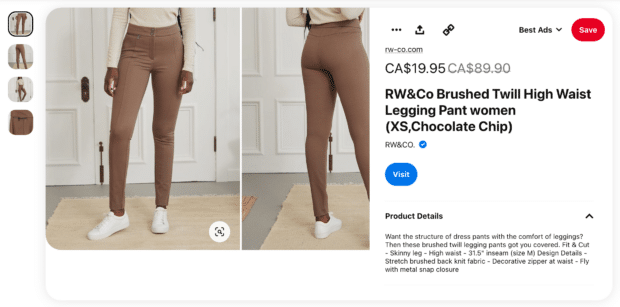
Fonte: Pinterest
A volte, i Pin dei prodotti hanno etichette speciali, come "Best Seller" o "Popular", a seconda della loro attività di vendita all'interno della categoria di prodotto.
È possibile creare Pin di prodotto in due modi:
- Da un catalogo. Caricare il vostro catalogo di prodotti su Pinterest convertirà automaticamente tutti i vostri prodotti in Product Pin. È il metodo di gran lunga più semplice e importante se avete intenzione di pubblicare annunci a pagamento, poiché solo questo tipo di Product Pin può diventare un annuncio.
- Da Rich Pins. I Rich Product Pin sono creati a partire da URL e visualizzano tutte le stesse informazioni della pagina di prodotto del sito web, a condizione che il sito abbia installato il codice Rich Pin. Non possono essere trasformati in annunci pubblicitari.
Nel prosieguo di questo articolo parleremo di come creare i Product Pin.
Lista della spesa
In questo modo gli utenti possono trovare in un unico posto tutti i Pin di prodotto che hanno salvato sulle loro bacheche. Inoltre, incoraggia i pinner a rivisitare questi prodotti, avvisandoli quando i prezzi di uno di essi scendono.
La Lista della spesa aiuta gli utenti a prendere decisioni di acquisto, a confrontare i prodotti e, infine, a convertire i navigatori in acquirenti.
Per esempio, ecco una panoramica della mia lista della spesa:
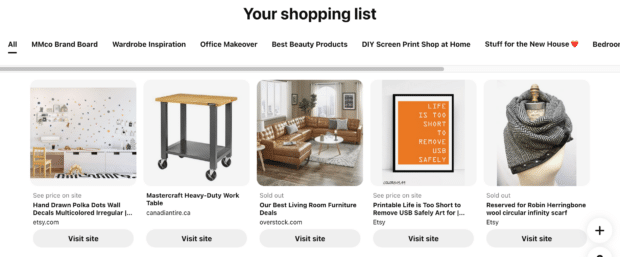
È molto comodo vedere raggruppati tutti i prodotti che potrei acquistare. Posso anche filtrare l'elenco per schede, così se sto cercando di trovare la nuova opera d'arte da parete perfetta per il mio ufficio, posso creare una scheda apposita, salvarvi i pin dei prodotti che mi piacciono e rivederla in seguito per confrontarli uno accanto all'altro e decidere cosa acquistare.
La Lista della spesa si trova nel profilo di ciascun utente, nella scheda accanto a "Tutti i pin".
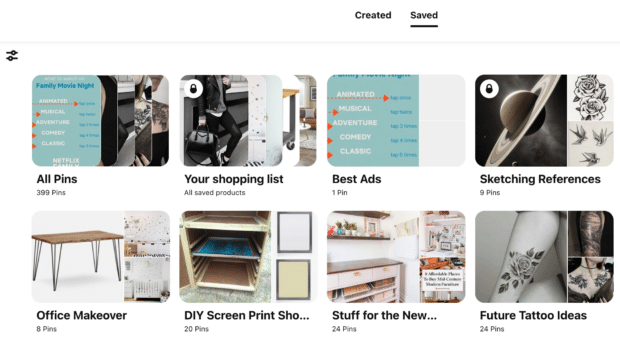
Negozio in ricerca
Mentre i Pin dei prodotti sono sempre apparsi nei risultati di ricerca dei Pinners, la nuova scheda Negozio fa un ulteriore passo avanti: dopo che un utente cerca un termine, mostra i Pin dei prodotti correlati a quel termine.
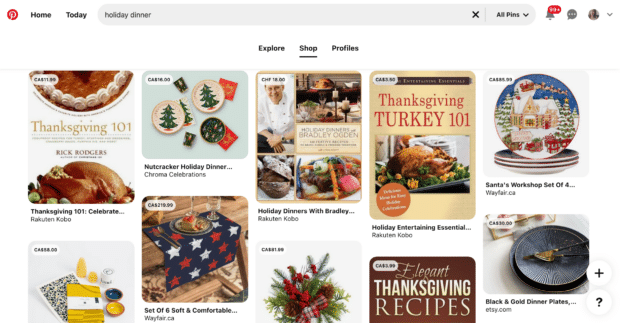
Su mobile, Pinterest offre suggerimenti di ricerca correlati per aiutare a restringere il campo di ricerca degli utenti.
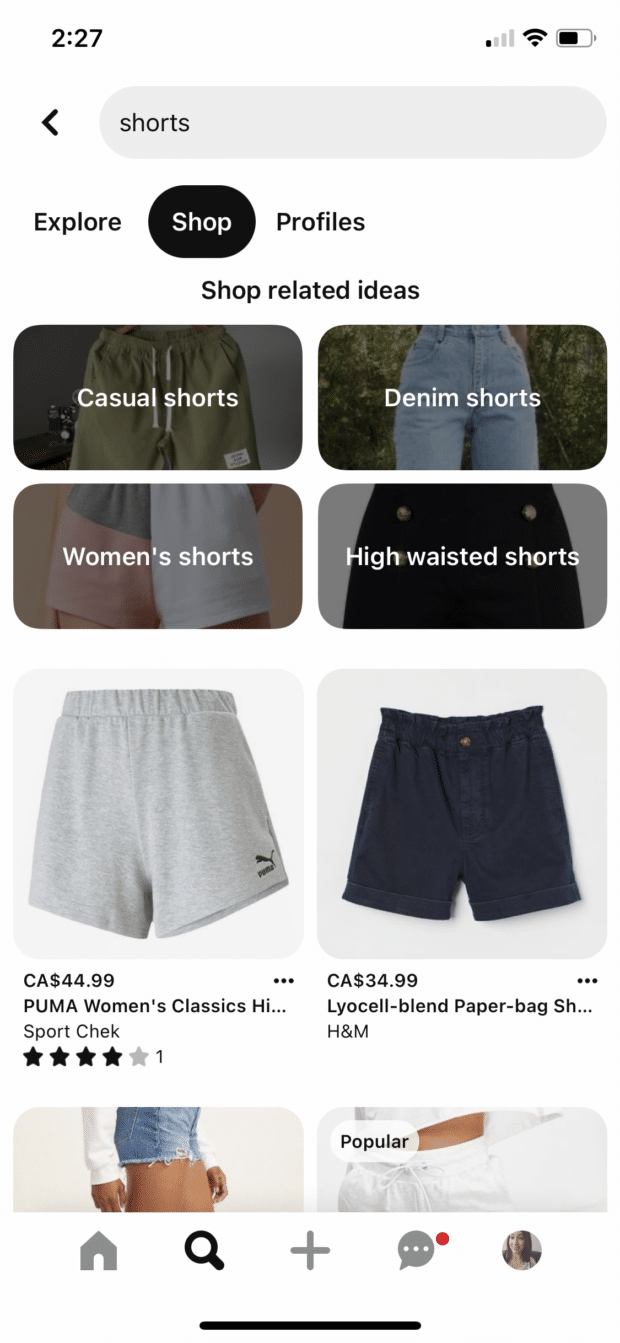
La parte migliore di Shop in Search è che non è necessario fare nulla di più perché i vostri prodotti compaiano qui: create i Product Pins e questi compariranno automaticamente nelle ricerche correlate. *bacio del cuoco*
Acquista con la lente
Quando sono in un negozio, gli utenti possono scattare una foto di un articolo di loro gradimento con la fotocamera dell'app Pinterest e vedere i prodotti simili dei venditori su Pinterest.
È un po' come una ricerca inversa di immagini su Google nella vita reale. In realtà, è esattamente così.

Fonte: Pinterest
Sebbene la maggior parte dei Pinners non utilizzi ancora questa funzione, le cose cambieranno man mano che gli strumenti di realtà aumentata (AR) diventeranno ancora più radicati nella nostra vita quotidiana e tecnologica. Al momento, la metà degli adulti americani ha già utilizzato l'AR durante gli acquisti o è interessata a farlo.
Bonus: scaricate subito il vostro pacchetto gratuito di 5 modelli Pinterest personalizzabili. Risparmiate tempo e promuovete facilmente il vostro marchio con design professionali.
Prendete subito i modelli!Inoltre, con il continuo sviluppo del metaverso da parte di Facebook, l'interesse per gli strumenti di AR e realtà virtuale (VR) aumenterà ulteriormente.
Ancora una volta, non è necessario fare nulla perché i vostri prodotti appaiano qui, se non impostare i Product Pins. Bello.
Negozio di spille
Pinterest ha investito molto nelle sue capacità di ricerca visiva e si vede: ora gli utenti possono trovare i Pin dei prodotti da acquistare a partire dalle immagini statiche dei Pin.
Ciò significa che quando un utente fa clic su un Pin, qualsiasi Pin, vedrà i prodotti che può acquistare e che sono simili a quelli presenti nell'immagine. Passando il mouse sul Pin vengono visualizzate le categorie che Pinterest ha generato automaticamente in base all'immagine e facendo clic su una di esse vengono visualizzati i prodotti.
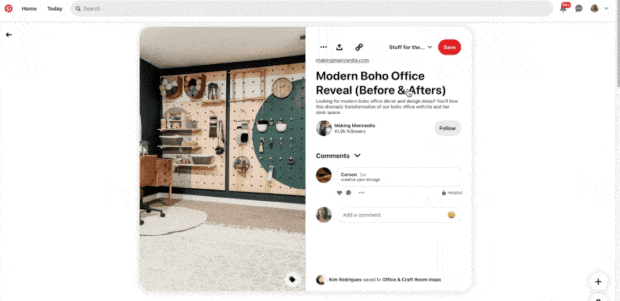
Si tratta di un modo potente per far conoscere i vostri prodotti a un nuovo pubblico, anche in questo caso senza che dobbiate fare altro che creare i Product Pin.
Acquista da Schede
Si tratta in pratica della stessa funzione della Lista della spesa, ma all'interno di ogni singola bacheca. Se sono stati salvati dei Pin di prodotti nella bacheca, verranno visualizzati qui.
È importante notare che Pinterest aggiunge anche qui i prodotti correlati, utilizzando la stessa ricerca visiva descritta in precedenza. È un'operazione senza soluzione di continuità, quindi un utente può pensare di aver salvato un Pin da acquistare che in realtà Pinterest ha inserito un attimo prima.
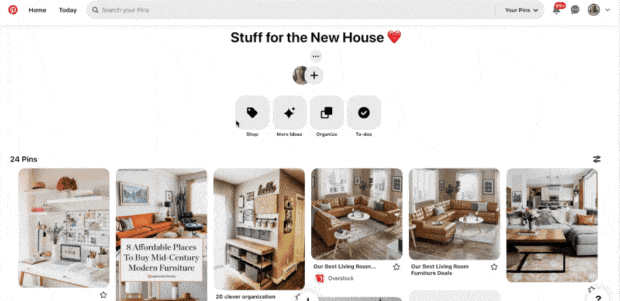
Questo è un altro modo semplice e gratuito per farsi notare dai clienti utilizzando i Product Pins. È anche possibile pubblicare annunci a pagamento per aumentare le possibilità di comparire qui, soprattutto in categorie competitive come l'abbigliamento o gli articoli per la casa.
Riflettori sullo shopping
Ogni giorno Pinterest seleziona i Pin di prodotto da inserire in una sezione "preferiti" in stile editoriale, influenzata dalle ricerche di tendenza, che si trova sotto la voce "preferiti". Oggi scheda.
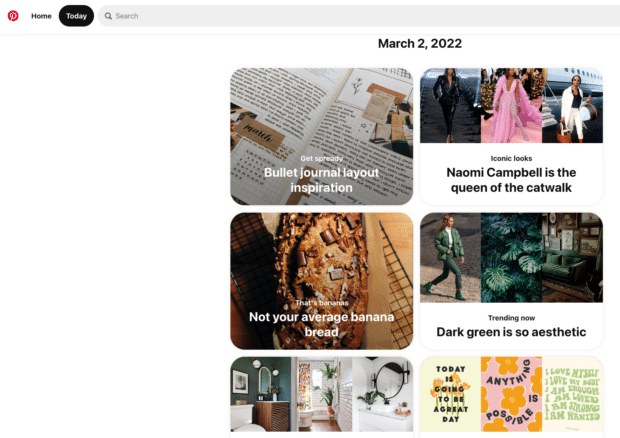
Facendo clic su una categoria vengono visualizzate tutte le scelte. I pin possono interagire come di consueto con i pin, apprezzando, salvando o cliccando su di essi per fare acquisti. È semplice, gratuito e, ovviamente, estremamente fortunato per voi se il vostro prodotto viene messo in evidenza.
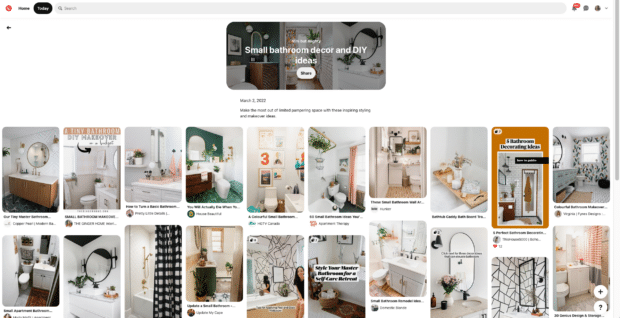
Annunci di shopping su Pinterest
Ok, questa è una sezione molto vasta, quindi per maggiori dettagli consultate la nostra guida completa alle inserzioni su Pinterest. Ma essenzialmente, potete promuovere i vostri Product Pins in molti modi, tra cui:
- "Aumentare" i pin dei prodotti esistenti
- Annunci a raccolta, che sono simili agli annunci in stile carosello e possono includere video
- Annunci di retargeting dinamico
Ogni tipo di annuncio ha molte opzioni al suo interno, tra cui il targeting e il tracking.
Ci sono anche altri modi per fare pubblicità su Pinterest, come la collaborazione con gli influencer, soprattutto nel popolare formato Idea Pin. Questo tipo di Pin è disponibile solo per i creatori, non per i marchi, quindi la collaborazione con i creatori giusti è essenziale per il successo.
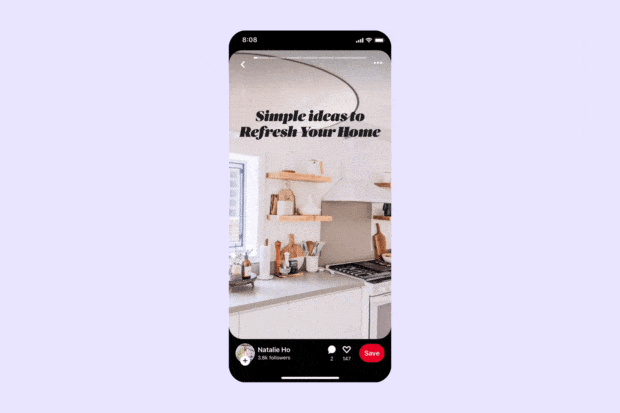
Fonte : Pinterest
Come iniziare a fare shopping su Pinterest
Passo 1: aderire al programma Verified Merchant
Per creare Pin di prodotti o utilizzare uno degli strumenti di shopping di Pinterest, è necessario diventare un Commerciante verificato.
Niente panico: le candidature sono aperte a marchi di tutte le dimensioni e qualificarsi è piuttosto facile: basta essere, insomma, in regola e avere un sito web dall'aspetto legittimo.
Inoltre, seguire alcune altre regole, come quella di avere:
- Un account Pinterest Business.
- Un sito web che avete rivendicato su Pinterest.
- Politiche sulla privacy, sulla spedizione, sui resi e informazioni di contatto elencate sul vostro sito.
- Una fonte di dati per i vostri Pin di prodotto. (Per saperne di più su questo aspetto si veda il prossimo passo).
Diventare un commerciante verificato vi permette di:
- Creare pin di prodotto.
- Ottenere una scheda Negozio sul proprio profilo.
- Mostrate un badge blu "verificato" per guadagnare fiducia.
- Fate in modo che i vostri Pin di prodotto siano inclusi in tutti gli strumenti per lo shopping di Pinterest di cui abbiamo appena parlato.
- Accedere ad analisi avanzate di monitoraggio delle conversioni.
Fase 2: Aggiungere i prodotti come Pin
Dopo l'approvazione come commerciante verificato, il passo successivo consiste nel caricare i prodotti.
Molte piattaforme di e-commerce offrono questa possibilità come estensione o processo automatico con un solo clic, come ad esempio Shopify. Se utilizzate Shopify, installate l'applicazione ufficiale di Pinterest e sarete pronti a partire.
Per conoscere il metodo da utilizzare per caricare i prodotti, consultate la guida ai cataloghi di Pinterest. Se la vostra piattaforma non si integra direttamente, potete caricare manualmente i prodotti per trasformarli in Pin.
Fase 3: Organizzare la scheda Negozio
Una volta inseriti i prodotti, questi verranno visualizzati nella nuova scheda Negozio... tutti insieme. Per questo motivo, e per altri motivi, sono necessari circa 10 minuti di lavoro per organizzare la scheda Negozio.
Per prima cosa, organizzate i vostri prodotti in categorie, che Pinterest chiama "gruppi di prodotti".
Questo non è necessario per far apparire i vostri Pin in una delle funzioni di shopping di Pinterest, ma è una bella esperienza per gli utenti che navigano nel vostro profilo. Per creare un gruppo, andate alla scheda Negozio del vostro profilo e cliccate su " + Il pulsante "" in alto a destra farà scorrere un menu che consente di creare i gruppi.
È anche possibile crearli nelle impostazioni dell'account, andando su Annunci - Cataloghi e scegliendo Visualizza i gruppi di prodotti .
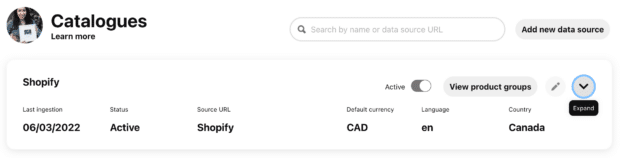
Potete inserire fino a 3 gruppi nella parte superiore della vostra scheda Negozio. Pinterest ne suggerisce automaticamente alcuni, come i nuovi arrivi o i più popolari. Sono ottime opzioni, così come l'inserimento di un gruppo stagionale o di vendita.
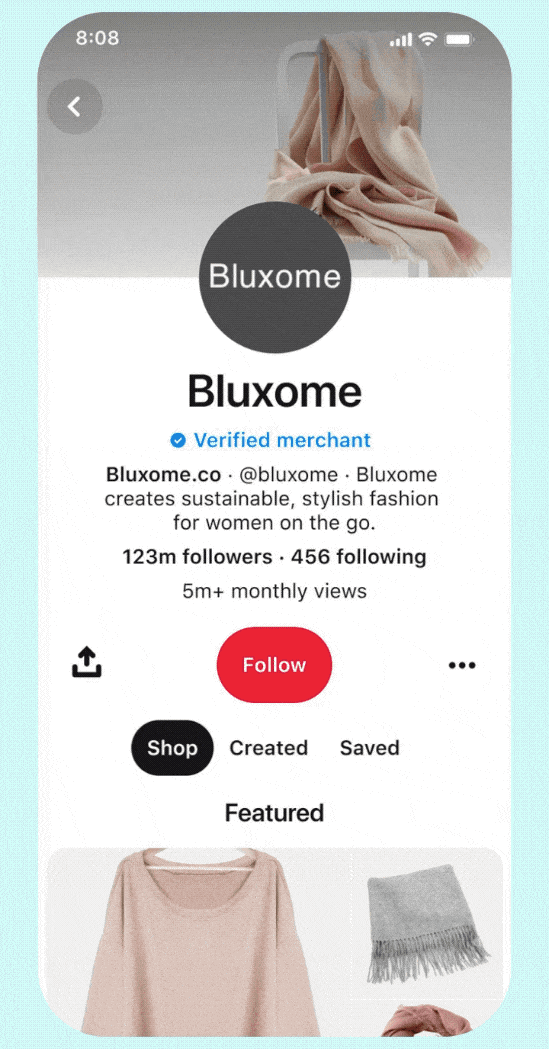
Fonte: Pinterest
Infine, date un'occhiata ai vostri nuovi Pin di prodotto e assicuratevi che tutti i campi siano stati importati correttamente: titolo, descrizione, prezzo, URL e foto multiple (se applicabile).
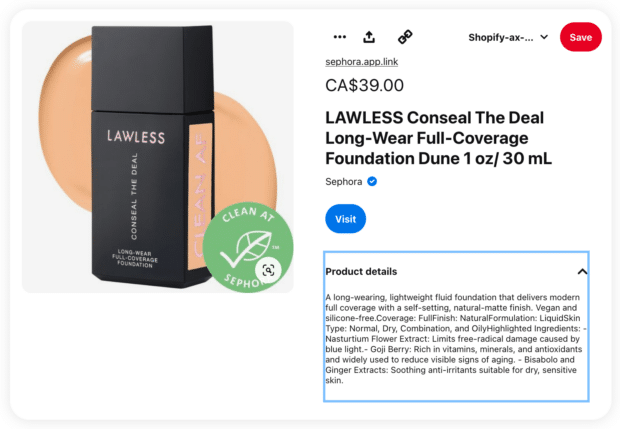
Passo 4: Aggiungere i tag dei prodotti ai Pin immagine
Oltre ai Product Pins, potete taggare i vostri prodotti anche all'interno di normali immagini Pins, perfette per i vostri contenuti lifestyle. Inoltre, se fate influencer marketing, i vostri partner possono taggare i vostri prodotti nei loro normali o Idea Pins per rendere più facile per il loro pubblico acquistare i vostri prodotti.
È possibile farlo quando si crea un nuovo Pin o si modificano i Pin esistenti.
Fate clic sull'immagine del Pin e cercate nel vostro catalogo per selezionare fino a 8 prodotti.
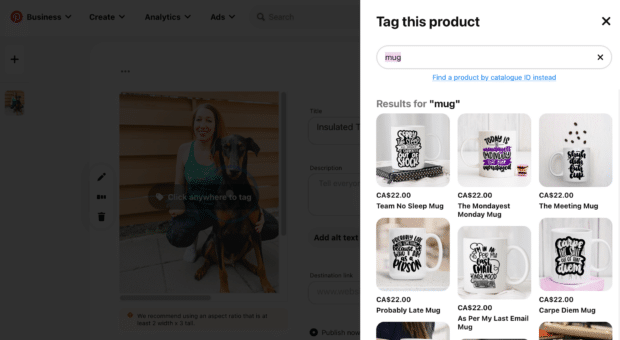
Molti marchi non stanno ancora sfruttando questa funzione, ma è incredibilmente potente. I pinner hanno il 70% di probabilità in più di acquistare immagini lifestyle taggate, rispetto ai pin di prodotto.
È perché sembrano più naturali, non invadenti? Non si può fare a meno di fare il brandy? Chi lo sa, si può solo taggare!
Home Depot pubblica costantemente fantastici tour delle stanze con tutti i prodotti presenti nelle foto etichettati. Ogni volta che un utente salva il Pin, i tag lo accompagnano. Vale quindi la pena di etichettare i prodotti.
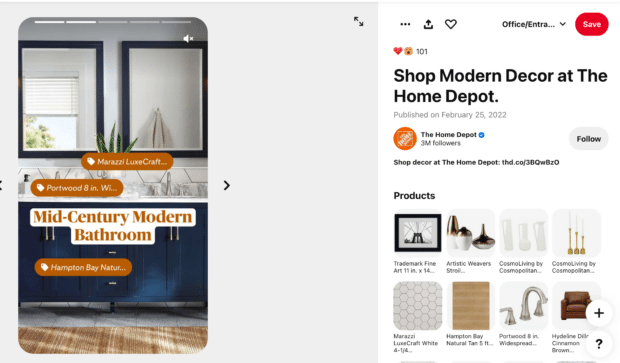
Fonte: Pinterest
Passo 5: installare il tag di tracciamento di Pinterest
Infine, ma non per questo meno importante, un po' di codice per il vostro sito web, soprattutto se avete intenzione di pubblicare annunci pubblicitari. In caso contrario, installatelo comunque per ottenere i dati analitici più utili.
È possibile impostare una finestra di attribuzione personalizzata per il monitoraggio delle conversioni. Tenete presente che molti Pinners utilizzano la piattaforma nelle fasi iniziali del loro percorso d'acquisto e conservano le idee per un secondo momento. Potreste volere una finestra più lunga dei soliti 30 o 60 giorni per catturare conversioni accurate.
È possibile installare il tag Pinterest manualmente o automaticamente su molte piattaforme, tra cui Shopify, Squarespace e altre.
Sebbene sia necessario il tag per utilizzare le funzioni di shopping di Pinterest, c'è un modo migliore per misurare i risultati. Con SMMExpert Impact, potete vedere il ROI di tutte le vostre campagne sociali - organiche e a pagamento - su tutte le piattaforme, compreso Pinterest (disponibile per i piani Business ed Enterprise).
3 esempi di campagne di shopping su Pinterest di grande ispirazione
La vera forza dell'esperienza d'acquisto di Pinterest non sta in ogni singolo strumento, ma nel modo in cui tutti lavorano insieme per formare ciò che equivale a una campagna omnichannel all'interno di un'unica piattaforma.
1. Triplicare le vendite in negozio con gli annunci di shopping su Pinterest
Lo shopping su Pinterest è efficace non solo per l'e-commerce: Floor & Decor, un rivenditore di articoli per la casa, sapeva che i clienti progettavano lavori di ristrutturazione molto prima di abbattere una parete.
Anche se non vendono online, sapevano che il loro mercato di riferimento si rivolgeva a Pinterest per trovare idee per le ristrutturazioni imminenti. Caricando i loro prodotti su Pinterest e gestendoli come Shopping Ads, sono riusciti a raggiungere i clienti nella fase dell'idea, a guadagnarsi la loro fiducia e, di conseguenza, ad aumentare le vendite in negozio del 300% entro 9 mesi dall'inizio della campagna pubblicitaria.
Gli annunci erano semplici, ma è proprio questo il segreto di questa campagna: la facilità con cui si è iniziato. Pinterest ha creato automaticamente i Pin per ogni prodotto caricato, risparmiando ore di lavoro. Da lì, creare campagne pubblicitarie è stato un gioco da ragazzi.
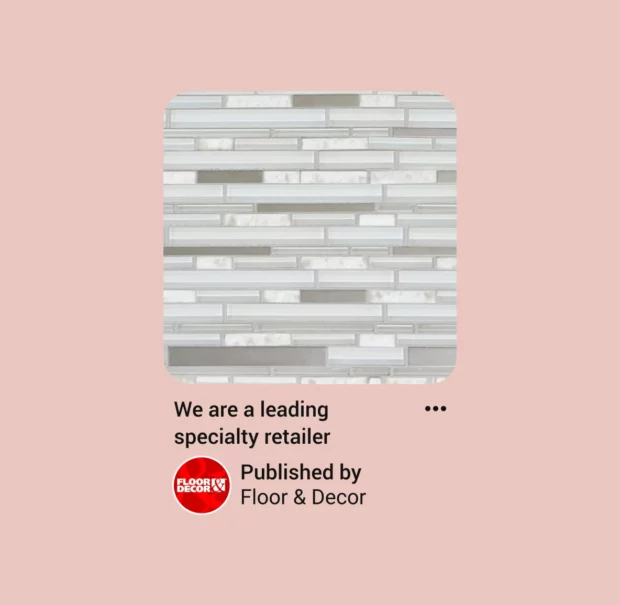
Fonte: Pinterest
Nel corso del tempo, Floor & Decor ha concentrato i propri annunci sui prodotti e sulle categorie più performanti, ottimizzando ulteriormente la spesa pubblicitaria e i risultati.
2. Mescolare senza soluzione di continuità contenuti di tipo "how-to" e "lifestyle".
Benefit Cosmetics ha uno stile distinto per tutti i suoi contenuti, ma ciò che distingue i suoi annunci su Pinterest è l'attenzione alla funzionalità e al design.
Pinterest è popolare per i tutorial, dall'arredamento fai-da-te ai consigli per il trucco. Benefit crea dei pin con immagini e video che mostrano come ottenere look specifici con i suoi prodotti. Questi pin tutorial sono molto condivisi dai Pinners, estendendo ulteriormente la loro portata e le conversioni.
Pubblicano anche contenuti utili, come una tabella di comparazione delle tonalità su modelli di pelle reale, e divertenti, come un tour sfacciato dell'ufficio.
Il branding coerente e il mix di contenuti informativi e creativi sono un successo su Pinterest.
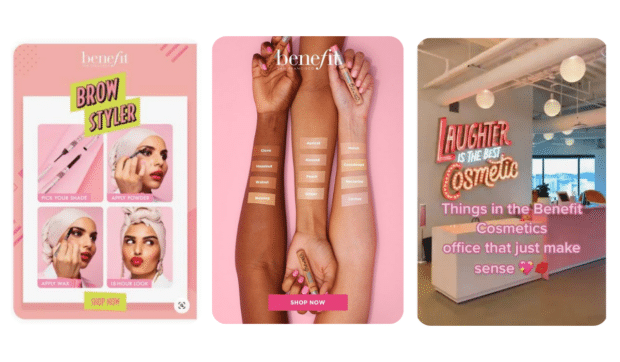
Fonte: Pinterest
3. Un'esperienza di Pinterest Shopping personalizzata e potenziata dall'AI
IKEA aveva già pubblicato annunci pubblicitari di successo su Pinterest, ma voleva distinguersi ancora di più dalla concorrenza. Questa campagna ha portato i follower a un quiz sul loro stile di arredamento. Il quiz, gestito da un chatbot, ha fornito loro una bacheca Pinterest personalizzata alla fine, completa di articoli da acquistare che corrispondevano al loro stile.
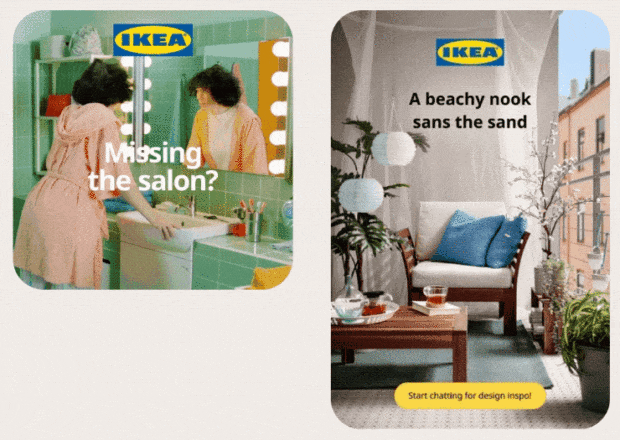
Fonte: Pinterest
Gestite le vostre campagne di shopping su Pinterest insieme a tutto il vostro marketing sui social media con SMMExpert. Programmate i pin, eseguite gli annunci e misurate il ROI reale di tutte le vostre campagne organiche e a pagamento sui social media, in un unico posto. Provatelo oggi stesso.
Prenota una demo gratuita
Programmare i pin e monitorare le loro prestazioni insieme agli altri social network, il tutto nella stessa dashboard facile da usare.
Prova gratuita di 30 giorni
